Если не устанавливается Дискорд, то приятного в этом мало. Ведь это лучший мессенджер для геймеров. В данном материале мы постараемся рассказать, как решить проблему. Попутно рассмотрим ошибки, которые появляются чаще всего.
Возможные проблемы и методы их устранения
Прежде всего нужно уяснить, что Discord – это относительно новое приложение. Его программный код еще пока не оптимизирован под некоторые версии операционных систем. Поэтому и появляются различные ошибки в процессе установки.
Самые распространенные ошибки при установке мессенджера связаны с тем, что в системе не хватает каких-то файлов. Чаще всего страдают те пользователи, которые не обновляют операционную систему. Вот у них обычно и появляются проблемы.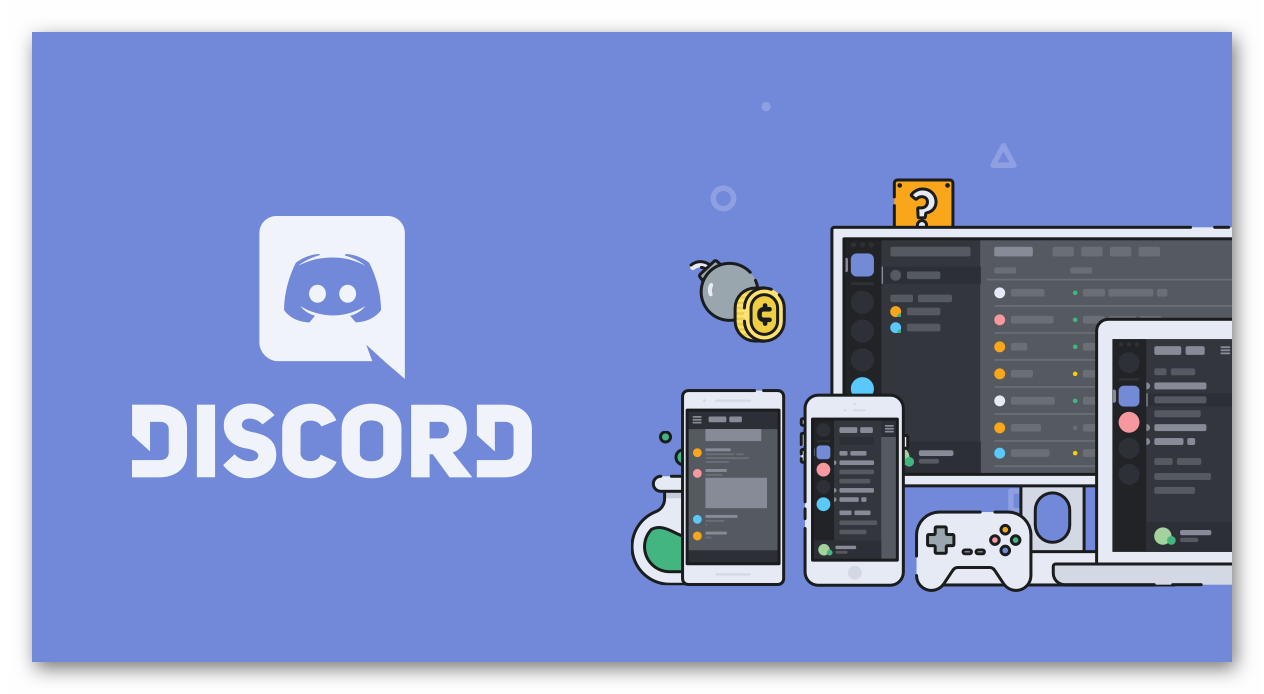
И тем не менее, заставить программу установиться на компьютер пользователя волне можно. Даже если появляются такие страшные ошибки вроде бесконечной загрузки Discord. Разберем основные сбои и способы борьбы с ними.
Чаще всего пользователей атакует сообщение с текстом «kernel32.dll». Как исправить ошибку в Discord? Для этого нужно понять, с чем связана проблема. В данном случае мастер установки сигнализирует о нехватке файлов в библиотеках DLL, которые присутствуют в ОС.
В данном конкретном случае речь идет о пакте обновления под именем «KB2533623». Именно его и не хватает в системе. Хорошая новость заключается в том, что его можно легко скачать и установить. Но перед этим нужно включить службу обновления ОС. Сделать это можно так.
- Открываем меню «Пуск», перемещаемся в каталог «Служебные – Windows», находим там пункт «Панель управления» и кликаем по нему.
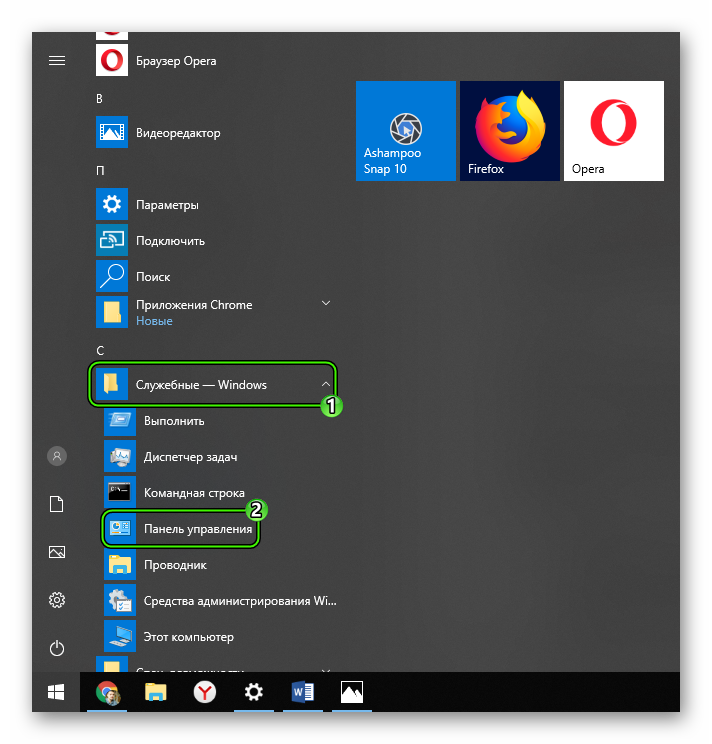
- В окошке панели необходимо выбрать запустить инструмент «Администрирование».
- Далее, нужно открыть ярлык под названием «Службы».
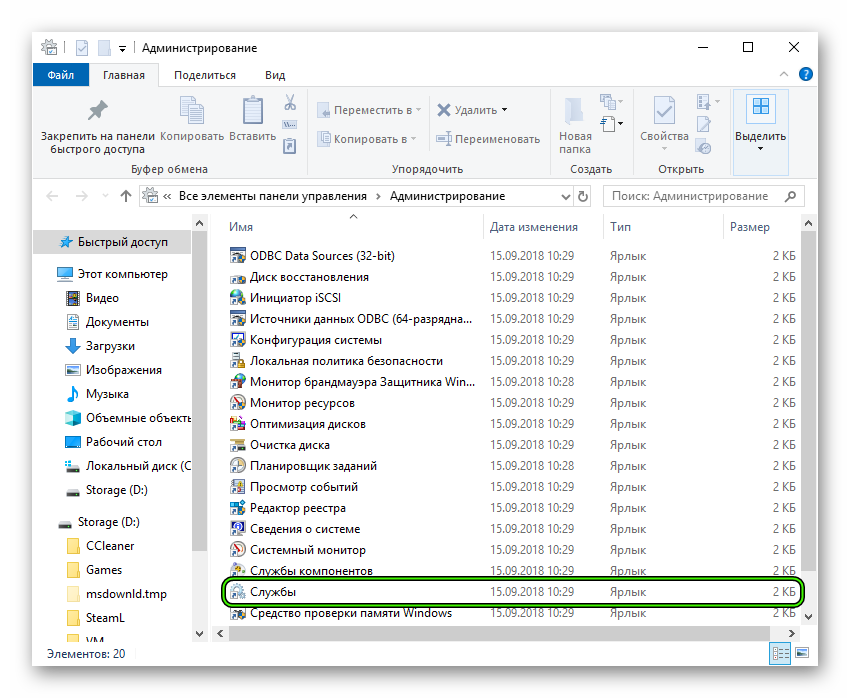
- Откроется список служб операционной системы. Необходимо пролистать его до конца, найти «Центр обновления Windows» и дважды щелкнуть по этому пункту.
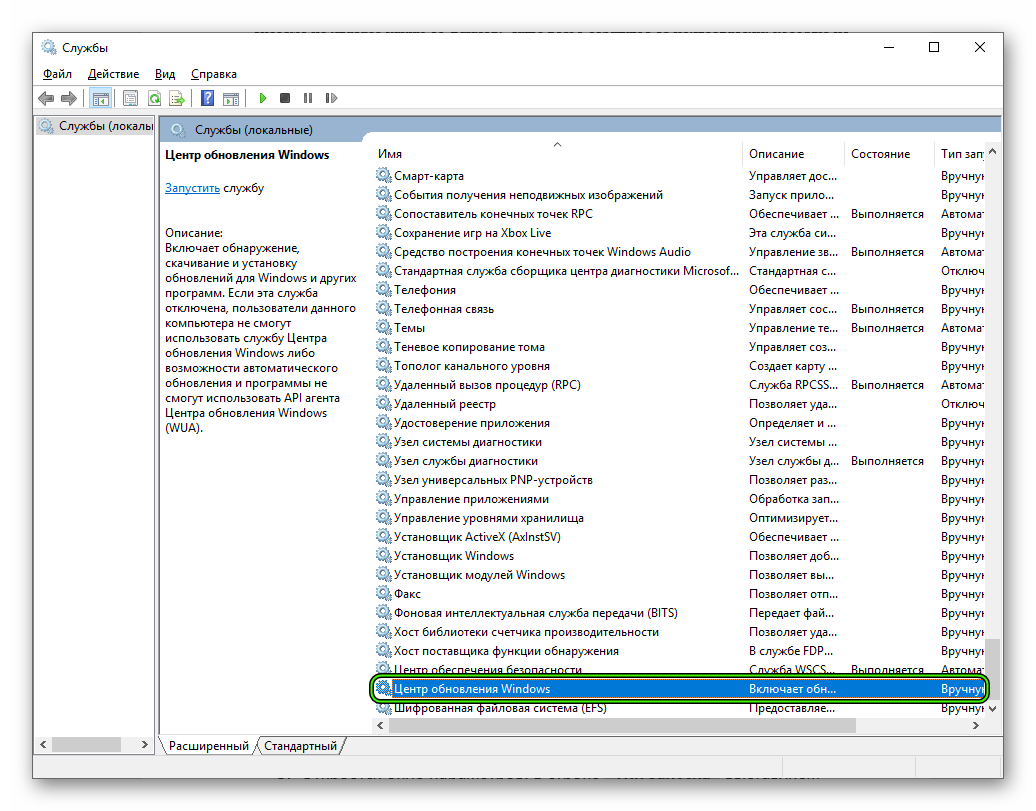
- Откроется окно параметров. В строке «Тип запуска» выставляем «Автоматически» и затем нажимаем на кнопку «Запустить».
- После этого нажимаем последовательно на кнопки «Применить» и «ОК».
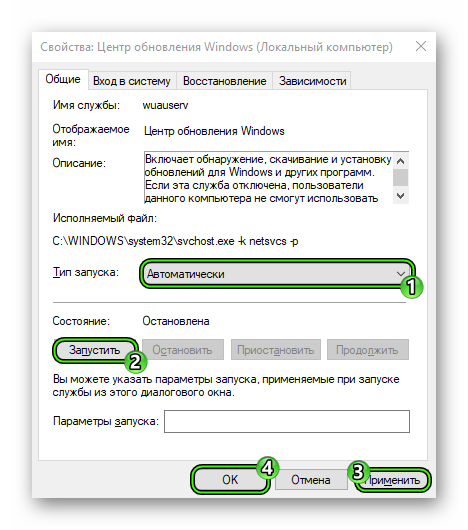
Вот теперь служба обновления включена. Это необходимо было сделать, так как в противном случае пакет с обновлениями не установился бы. Теперь можно приступать к скачиванию и инсталляции нужного пакета. Вот подробная инструкция по этому поводу.
- Запускаем веб-обозреватель.
- Открываем страницу https://www.microsoft.com/ru-ru/download/details.aspx?id=26767.
- Активируем загрузку.
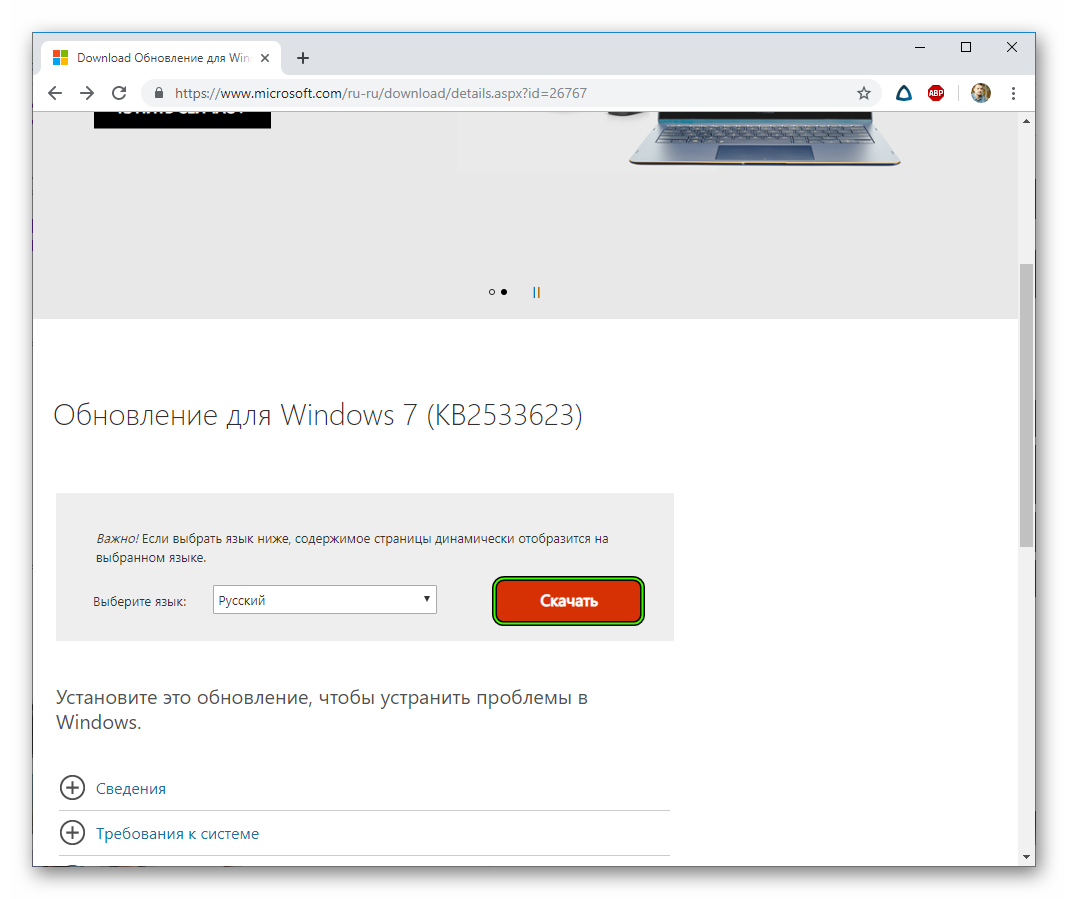
- Запускаем полученный файл с расширением msu.
- Появится мастер установки. Теперь просто следуем его указаниям.
- После установки обновления обязательно перезагружаем компьютер.
А вот после рестарта можно уже пытаться установить Discord заново. Если это была единственная ошибка, то мессенджер установится нормально. Однако неприятно будет, если он выдаст новую ошибку. Если это произошло, то переходим к следующей главе.
Это очень страшная с виду ошибка. Однако она лишь сообщает о том, что каких-то файлов в составе ОС все еще не хватает для запуска установки. Если вы видите окошко с надписью «точка входа в процедуру SetDefaultDllDirectories не найдена» в Дискорд, то не спешите расстраиваться.
Чтобы исправить сбой, нужно опять же поставить обновление KB2533623, воспользовавшись инструкцией сверху.
Самое главное – не забыть перезагрузить компьютер после того, как был установлен пакет обновления. И только после рестарта можно пробовать устанавливать Дискорд. Если это была единственная проблема, то мессенджер установится.
Вот так можно исправить ситуацию, если установщик говорит, что в Дискорд точка входа в процедуру не найдена. Но не забудьте перед установкой пакета запустить службу обновления. О том, как это сделать говорилось в предыдущей главе. Теперь рассмотрим другую ошибку.
Если в Дискорд ошибка при установке «D3DCOMPILER_47.dll», то в этом также нет ничего страшного. Установщик просто намекает, что вам надо бы установить пакет библиотек DirectX. Иначе Discord работать не будет. Только и всего.
Библиотеки DirectX обычно требуются для того, чтобы современные игры могли нормально работать с 3D графикой. Более того, при отсутствии этих библиотек многие приложения просто не запустятся. Поэтому пакет нужно установить. Вот как это делается.
- Запускаем веб-обозреватель.
- Открываем ссылку https://www.microsoft.com/ru-RU/download/35.
- Вы сразу же попадете на страницу для загрузки установщика. Поэтому просто нажимаем на кнопку «Скачать».
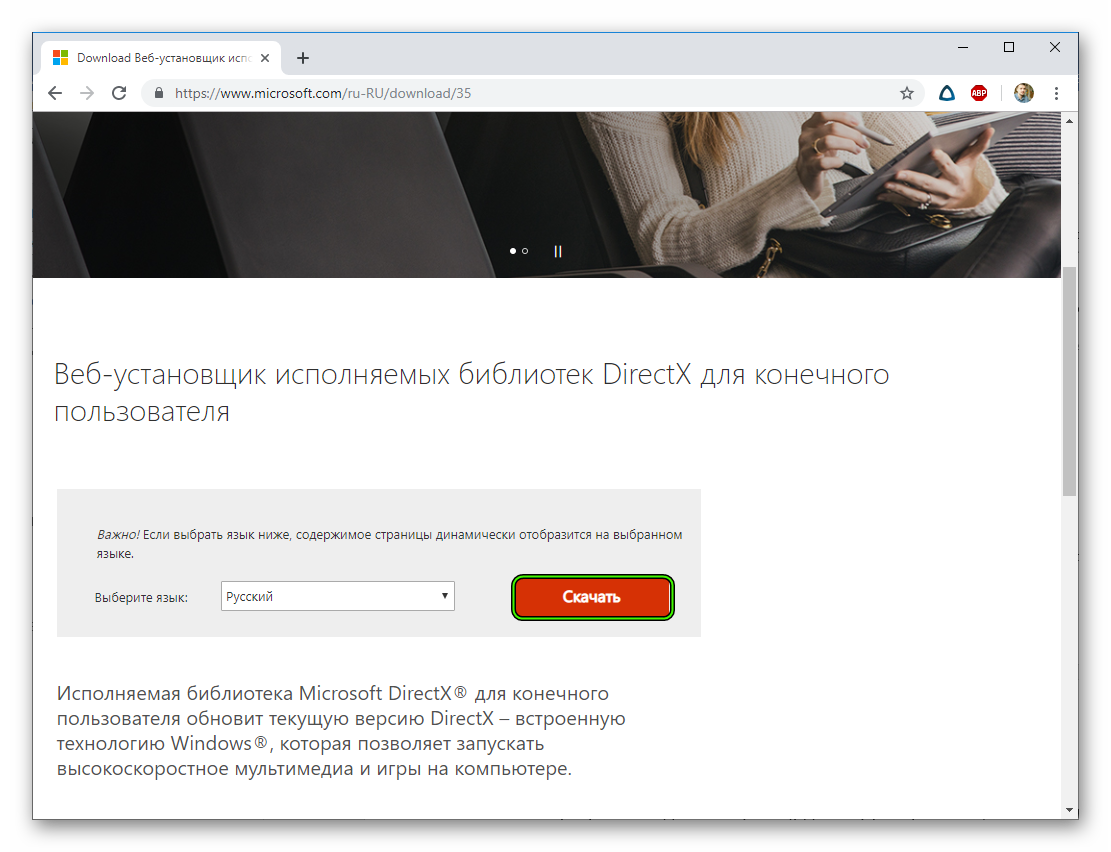
- Откажитесь от загрузки дополнительного софта.
- Откройте файл dxwebsetup.exe.
- Остается только следовать подсказкам на экране. Не забудьте при этом отключить установку панели Bing.
Бывает и так, что при установке Discord появляется сообщение Installation has failed. Как исправить этот сбой и что он вообще значит? Вероятно, у вас была ранее установлена старая версия мессенджера и не все ее файлы оказались удалены.
Именно поэтому новая версия не может установиться и выдает вот такую ошибку. Однако все это можно очень легко исправить. Причем ничего устанавливать не нужно будет. Просто воспользуемся инструментами операционной системы. А сделать нужно вот что.
- Нажимаем на клавиатуре сочетание Win + R и вызываем компонент «Выполнить».
- В строке поиска вводим %appdata% и жмем на кнопку «ОК».
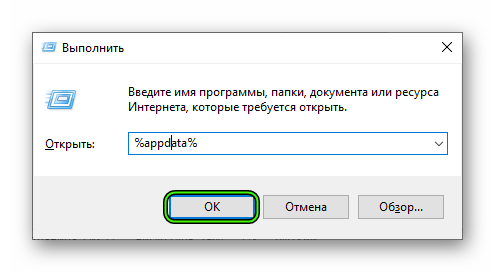
- В открывшемся каталоге сотрите папку Discord.
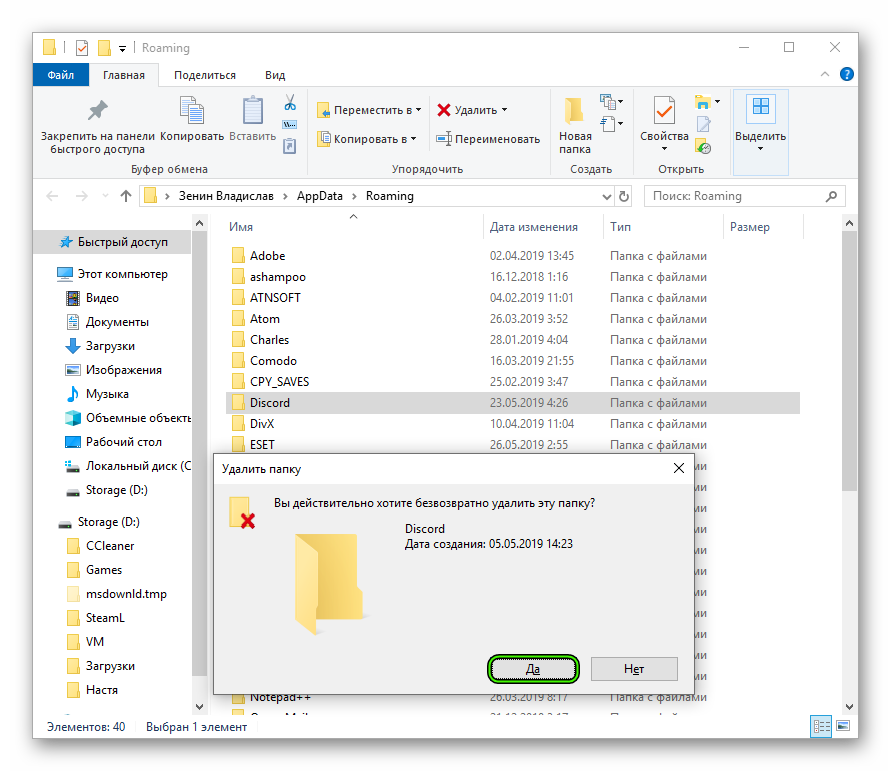
- Затем снова возвращаемся к инструменту «Выполнить» и теперь уже вводим в строку %localappdata% и снова жмем «ОК».

- В этом каталоге тоже удаляем все, что связано с Дискордом.
- Перезагружаем компьютер.
Вот теперь мы удалили все остатки старой версии (если она была). После рестарта компьютера или ноутбука можно приступать к установке Discord. Больше такая ошибка появиться не должна. Зато могут появиться другие. И о них мы поговорим в следующих главах.
Еще одна самая распространенная ошибка при установке Discord – Error 502. Она указывает на то, что по какой-то причине установщик не может соединиться с сервером для скачивания нужного контента. Если с Интернет-соединением все нормально, то вариант только один – блокировка файерволом.
Причем блокировать установку может как Брандмауэр Windows, так и стороннее программное обеспечение, занимающееся защитой ОС от вирусов. Для чистоты эксперимента на время установки лучше отключить и то, и другое. Вот как это сделать.
- Запускаем меню «Пуск», перемещаемся в папку «Служебные – Windows» и щелкаем по пункту «Панель управления».
- Затем в появившемся окне выбираем «Администрирование».
- Нам нужен инструмент «Службы».
- Здесь ищем «Брандмауэр Windows» и дважды кликаем по этой надписи.
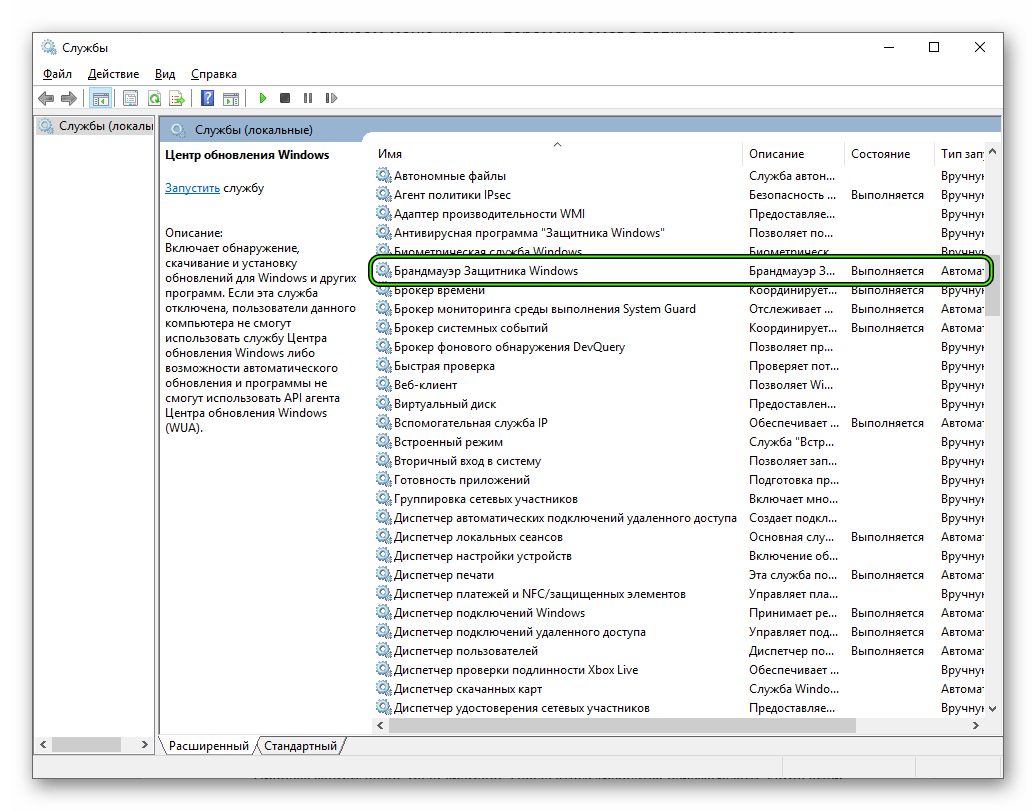
- Теперь нажимаем на кнопку «Остановить», а в графе «Тип запуска» выбираем «Отключено».
- Нажимаем на кнопки «Применить» и «ОК».
А вот это весьма интересная ошибка. Если в процессе установки появилось окно с текстом «JavaScript error occurred in the main process», Discord никак не сможет установиться, так как в реестре остались сведения о старой версии мессенджера.
Поэтому придется почистить реестр. Вручную это делать не рекомендуется, так как по незнанию можно повесить систему. Однако помочь в этом может замечательная программа Auslogics BoostSpeed. Скачать ее можно с официального сайта разработчика.
Инструкция по использованию:
- Запускаем программу при помощи ярлыка на рабочем столе.
- В главном окне приложения выбираем пункт «Очистка ПК».
- Включаем только нужную опцию, остальные стоит деактивировать.
- Жмем на «Сканировать».
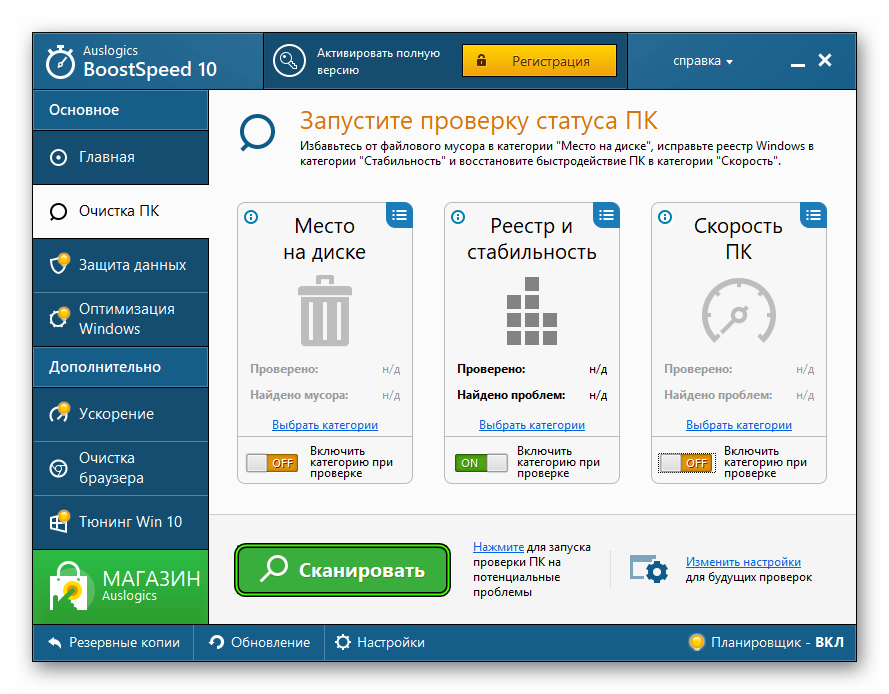
- После анализа утилита покажет степень захламленности реестра и список ошибок. Нажимаем на кнопку «Устранить все».
Процесс займет очень мало времени. После этого требуется перезагрузить компьютер. Кстати, для очистки реестра можно использовать такие утилиты, как CCleaner и ее аналоги. Они тоже хорошо справляются с такой работой.
После рестарта компьютера можно снова пробовать устанавливать Дискорд. Теперь-то точно все должно пройти хорошо. Инсталляция более не будет прерываться непонятными ошибками. Можно считать, что проблему мы решили.
Заключение
А теперь подведем итоги. Выше мы рассмотрели самые распространенные ошибки, которые могут возникать при установке популярного мессенджера для геймеров под названием Discord. Эта программа довольно капризна и раздает ошибки, как конфеты.
Все вышеописанные меры могут исправить внушительное количество ошибок. В результате мессенджер установится без проблем. Но наилучшего эффекта можно добиться только при применении комплексных мер. То есть, всего того, о чем говорилось выше.
